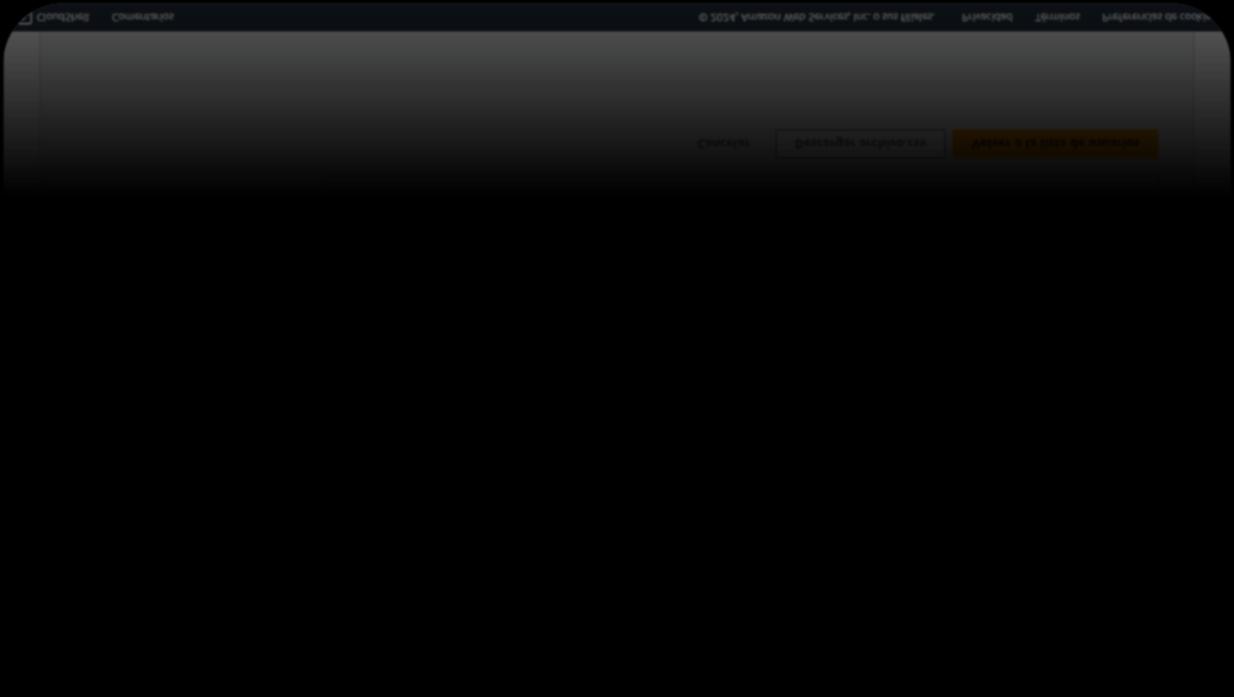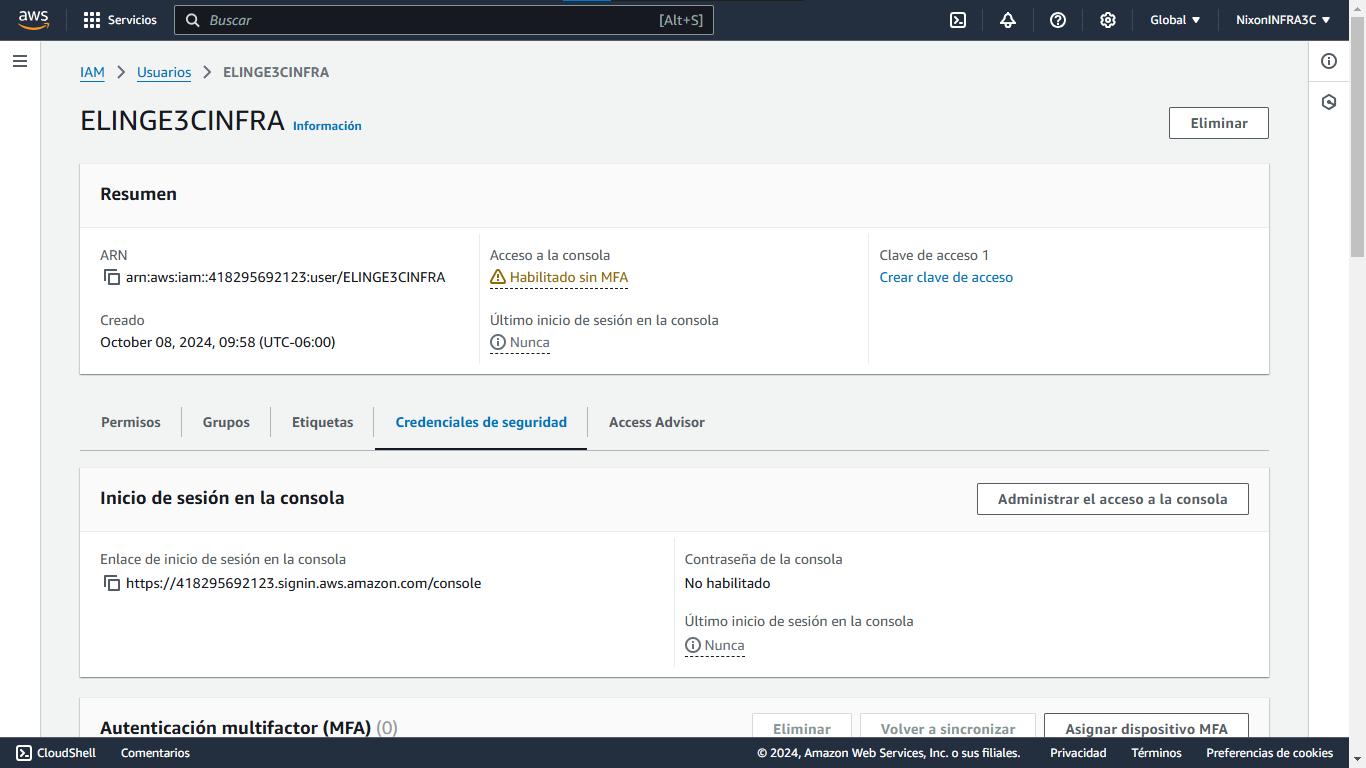Manual De Creación Y Autenticación De Usuario IAM
En AWS
Módulo 3.8
USUARIO IAM EN AWS
PASO 1:
Ir a https://aws.amazon.com/es/free/, y dar click a “Inicie Sesión En La Consola”.
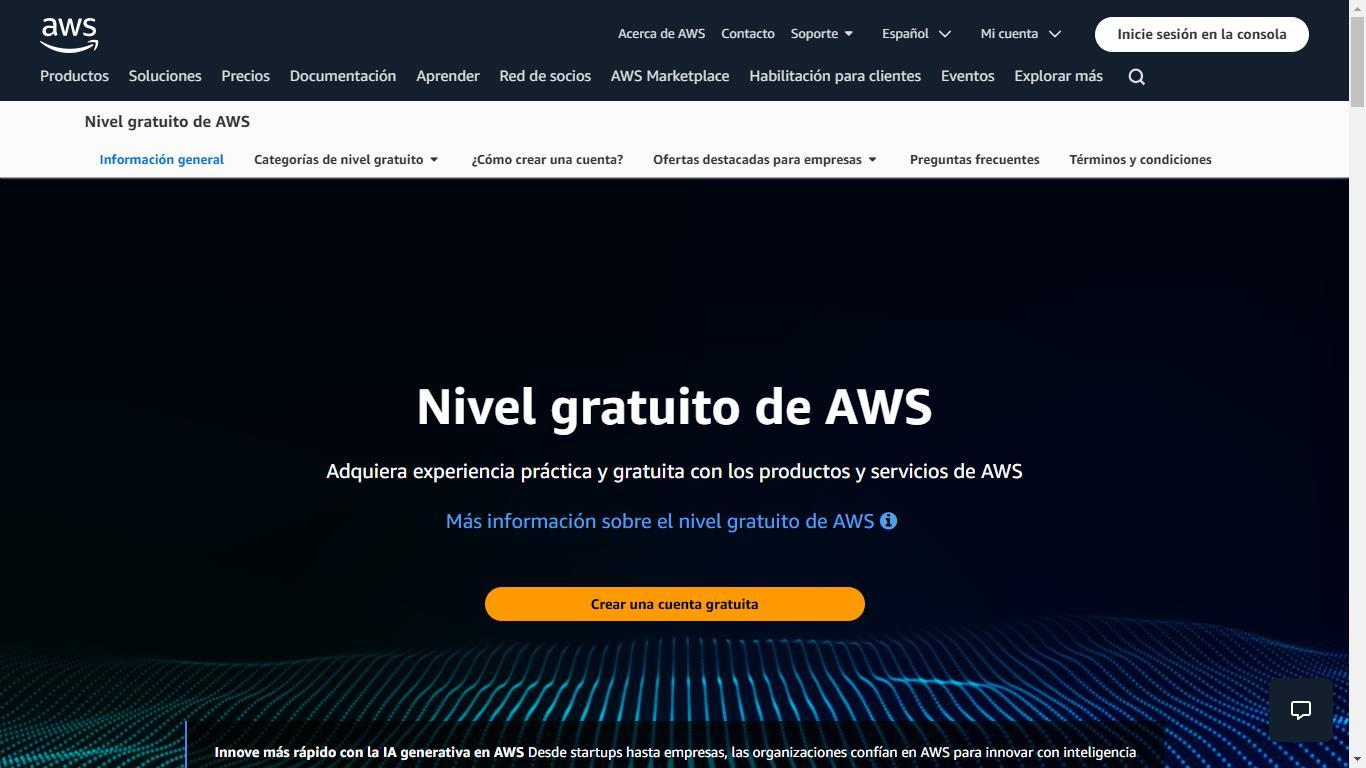
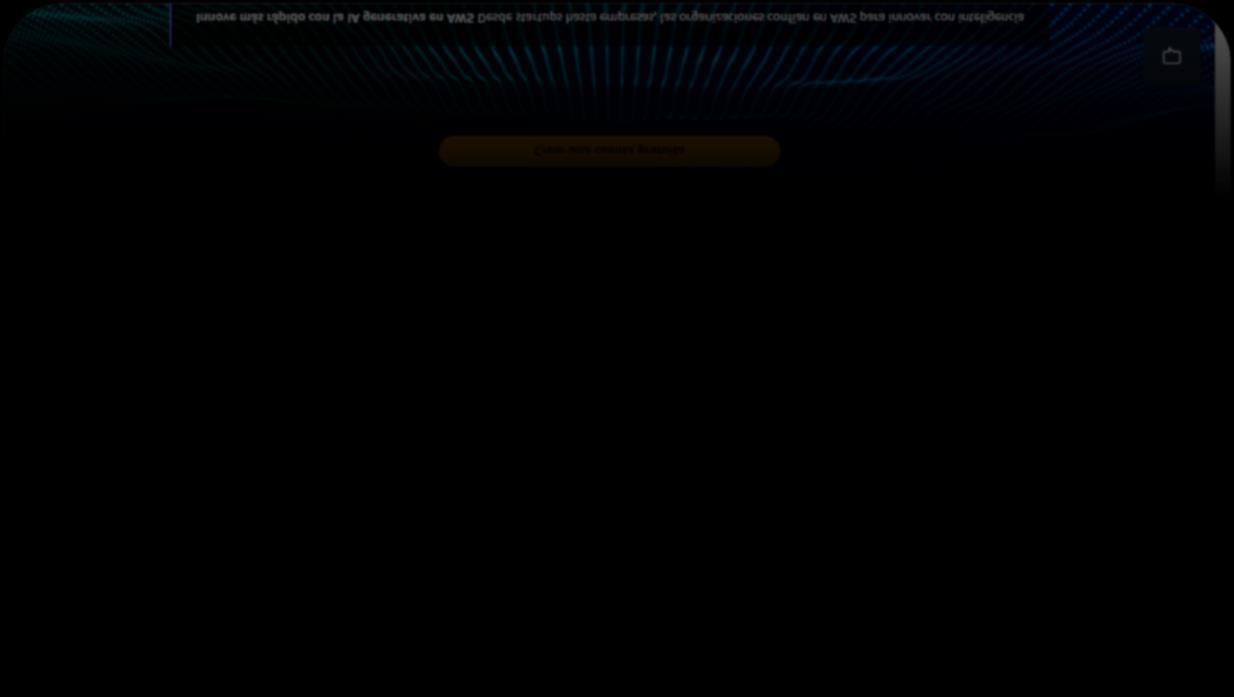
PASO
2:
Iniciar Sesión Con El Usuario & Contraseña De La Cuenta Existente, Y Al Finalizar, Dar Click Al Botón “Iniciar Sesión”.

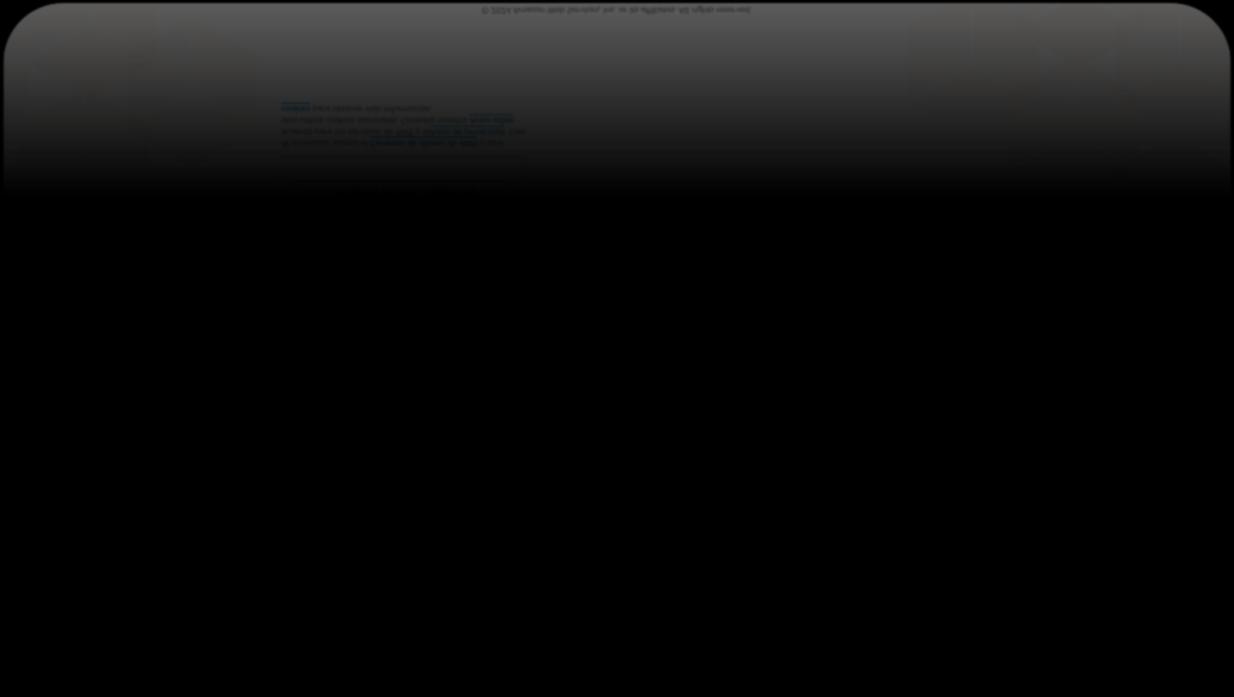
PASO 3:
Habiendo Iniciado Sesión, Toca En EC2.
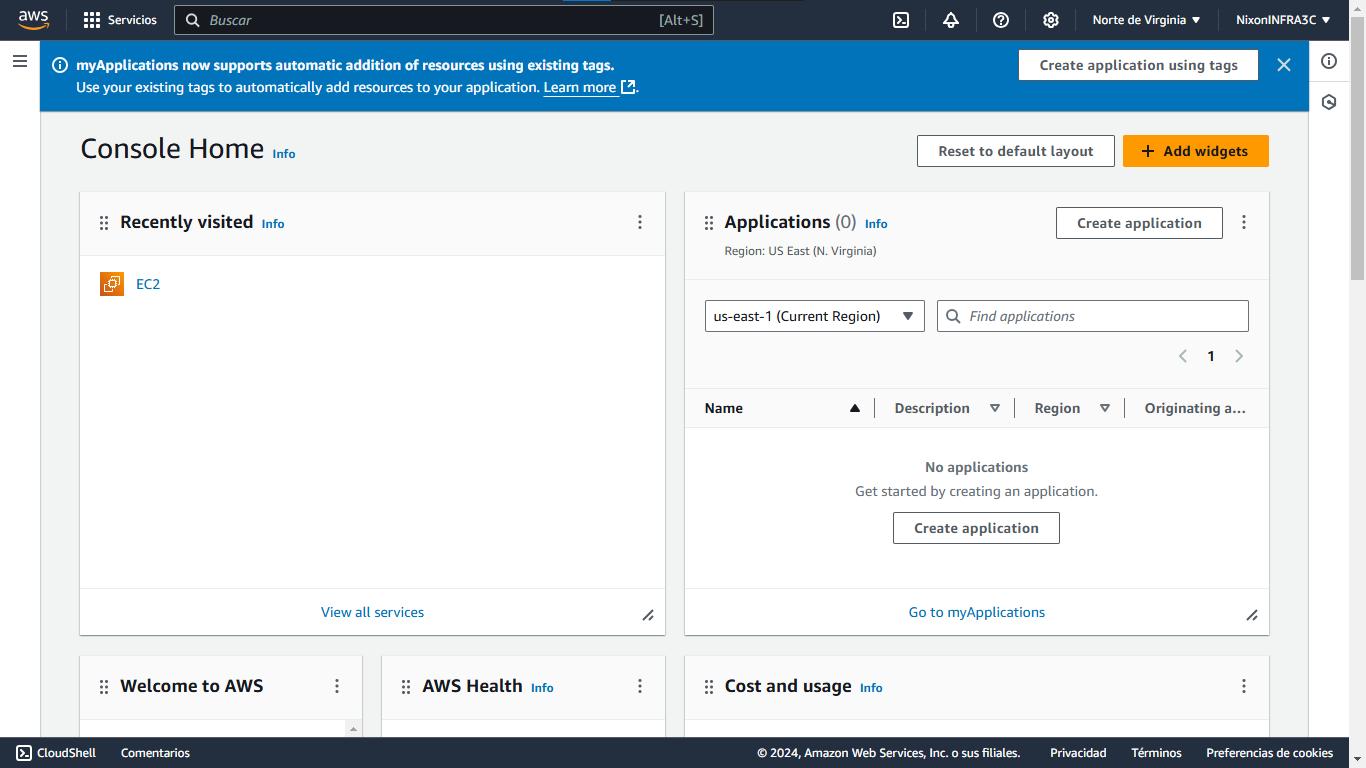

PASO 4:
Habiendo Entrado Al Panel De Recursos Principal De EC2
De Amazon Web Services, Dá Click A La Barra De Búsqueda “IAM”
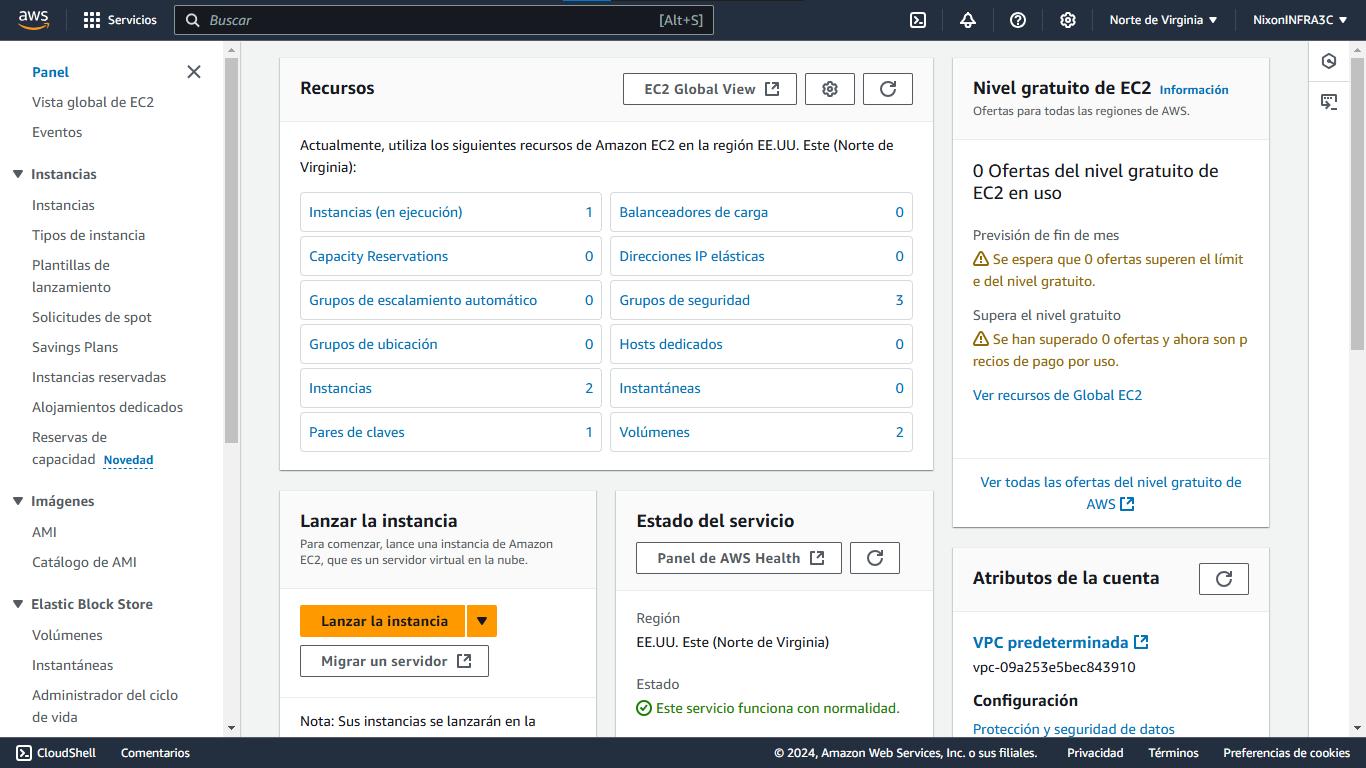
PASO 5:
Ahora, Dá Click En “Usuarios”
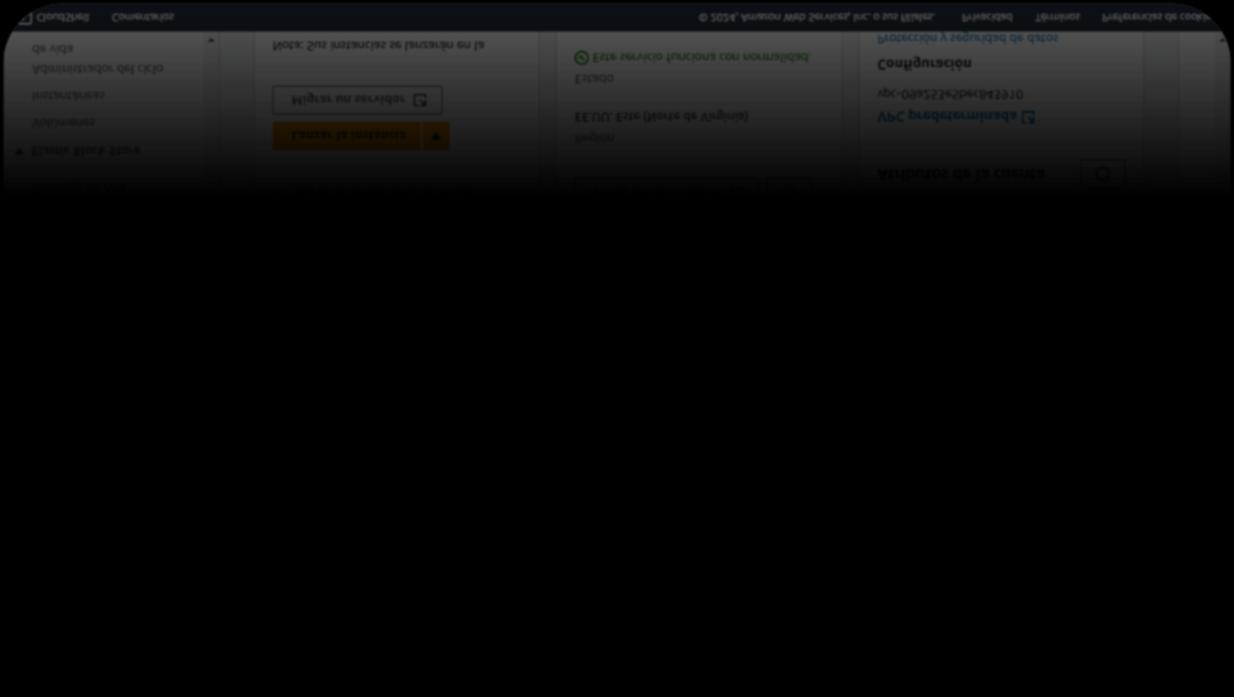
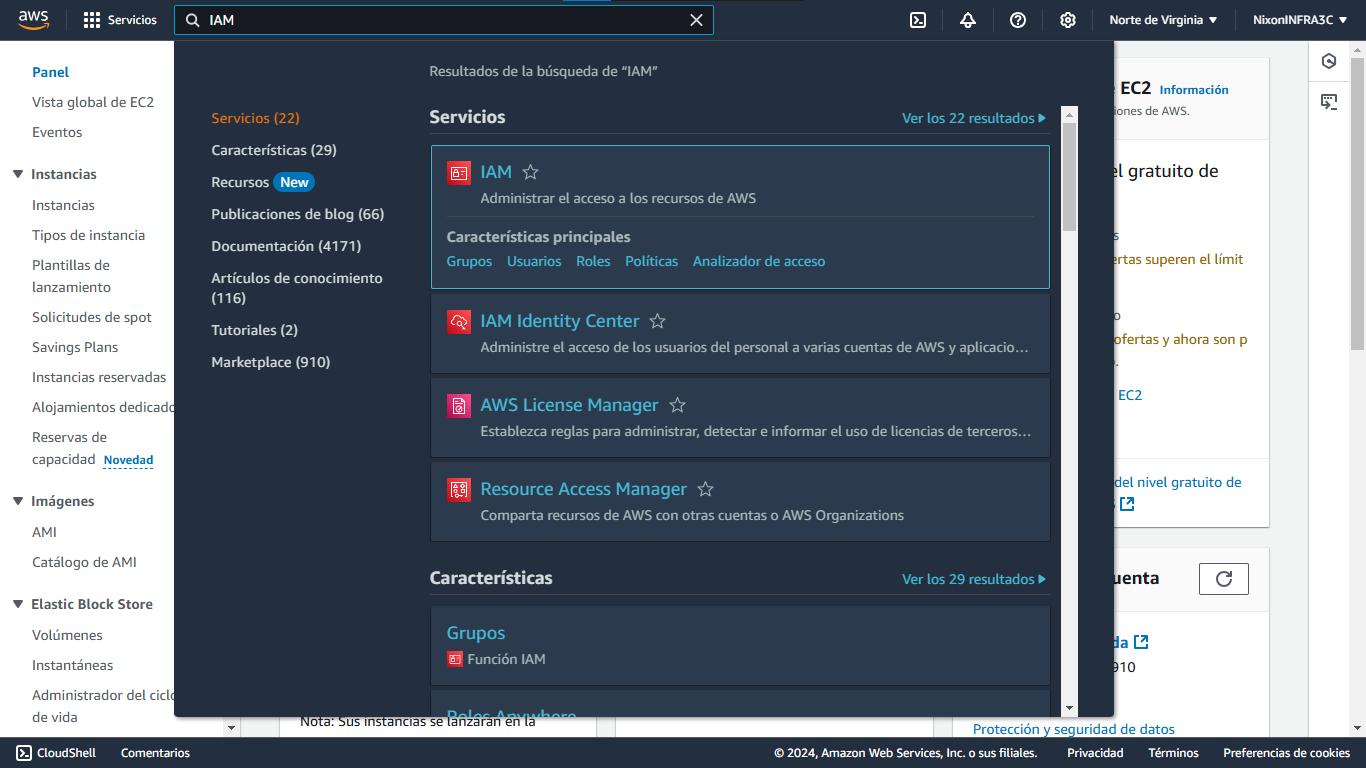
Ahora, Dá Click En “Crear Usuario”
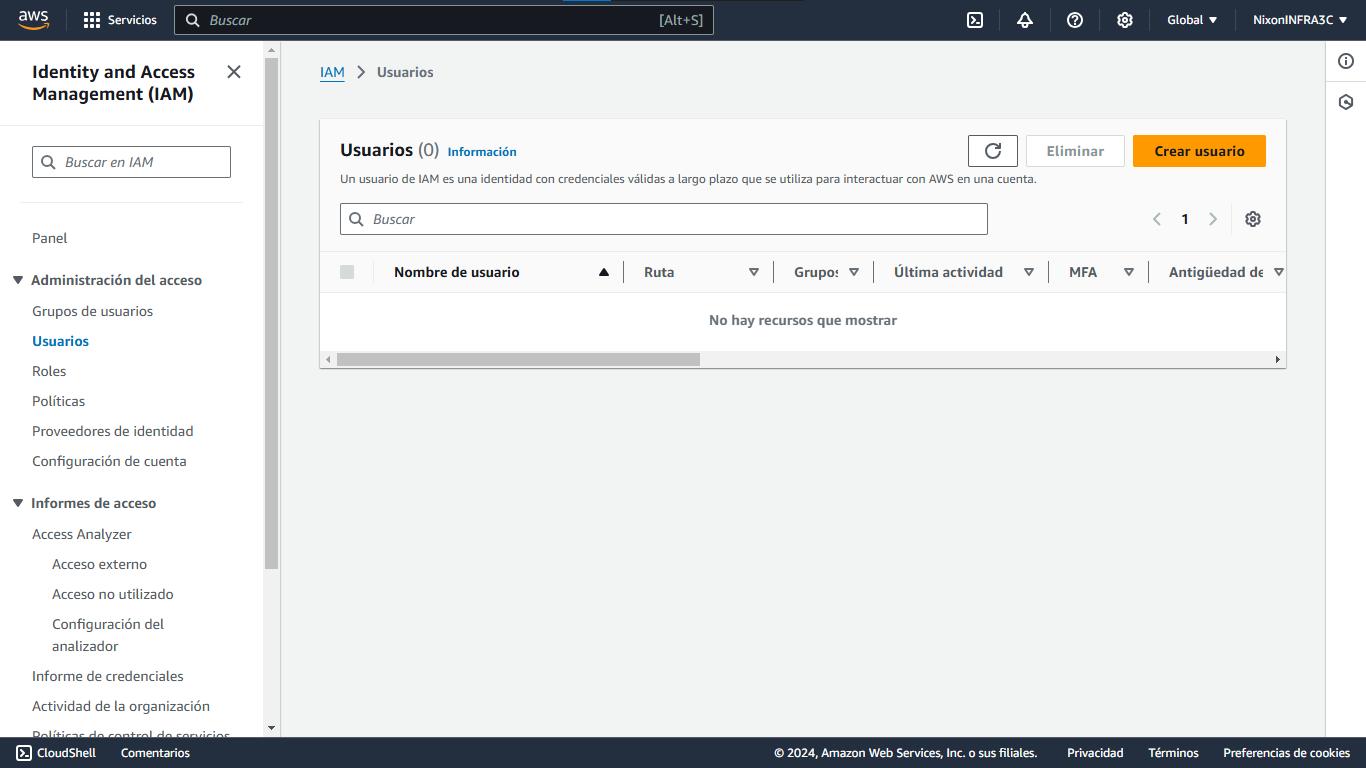
PASO 7:
Ahora, Llena Los Campos Requeridos Como El Nombre Del Usuario, Y La Contraseña. Tú Decides Si Dejar Una Contraseña Propia O Temporal. (Se Recomienda Establecer Una Tú Mismo & Compartirla Después), Y Si La Contraseña Tendrá Que Cambiarla El Usuario Al Ingresar Por Primera Vez, O No.
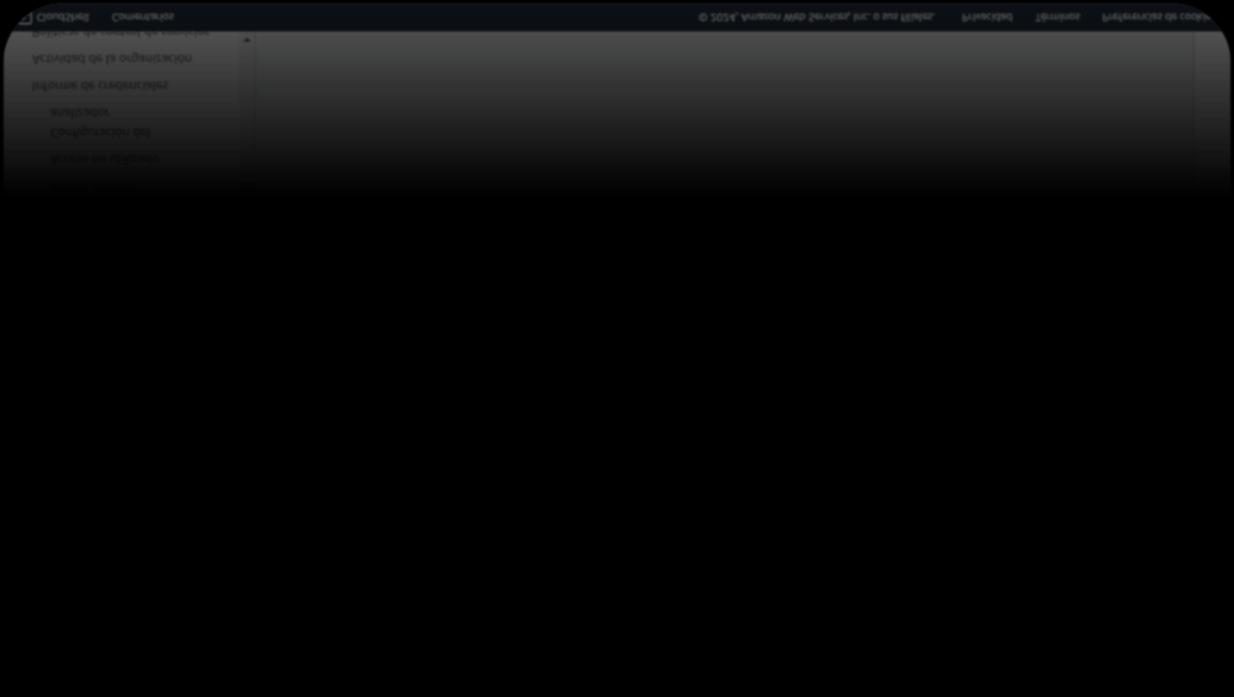
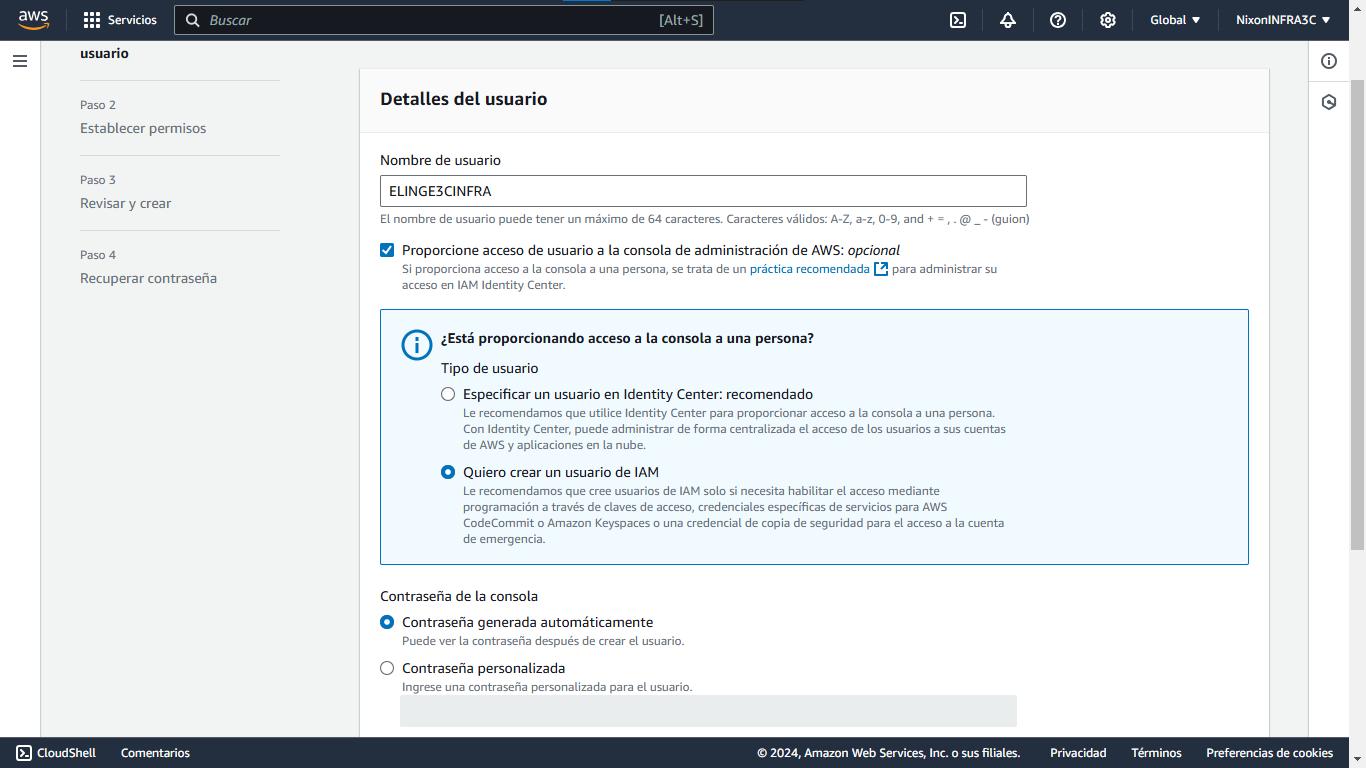
Ahora, Agrégalo Al Grupo Existente, Y Puedes Establecer
Límite De Permisos, En El Apartado Llamado “Establecer
Límite De Permisos”. Cuando Hayas Terminado, Verifica Que Todo Esté Como Desees, Y Dá Click A “Siguiente”.
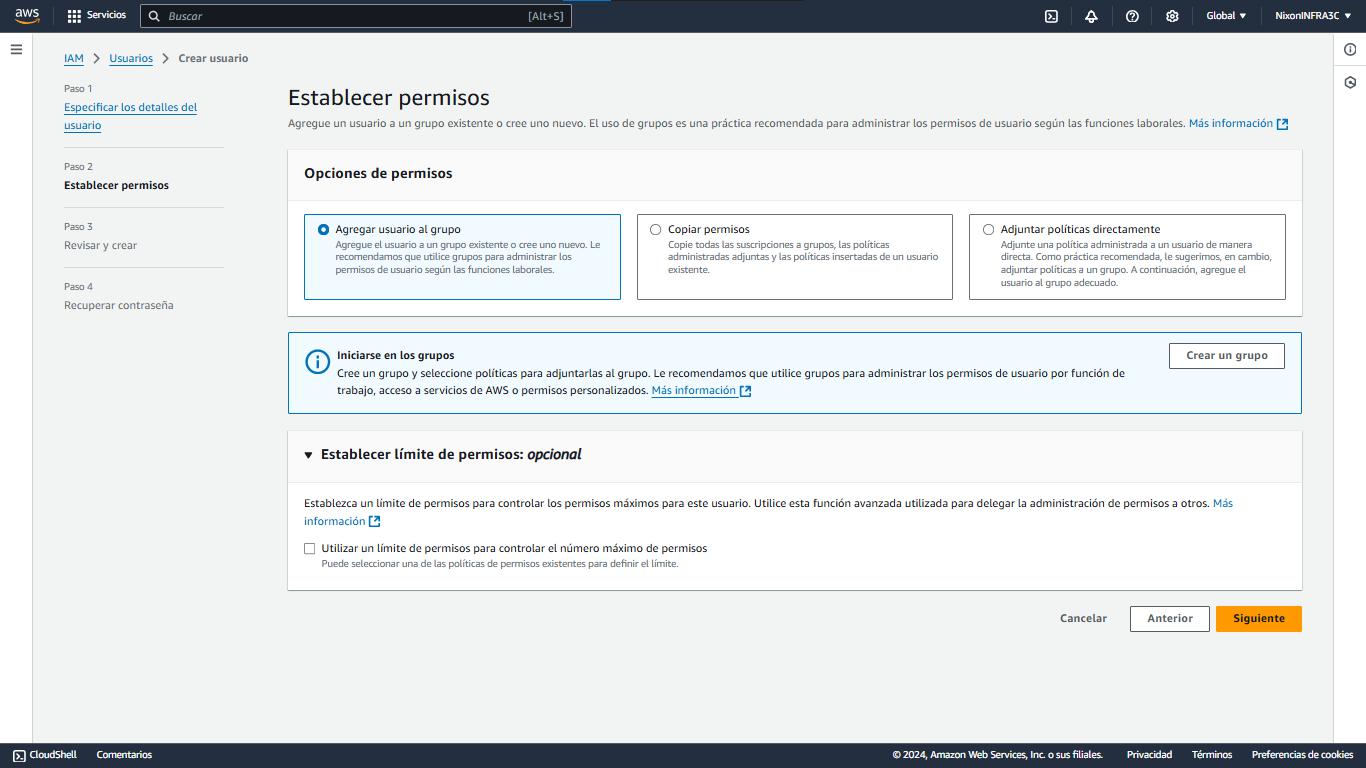
PASO 9:
Ahora, Revisa Que Todo Esté Como Deseas, Y Dá Click A “Crear Usuario”.
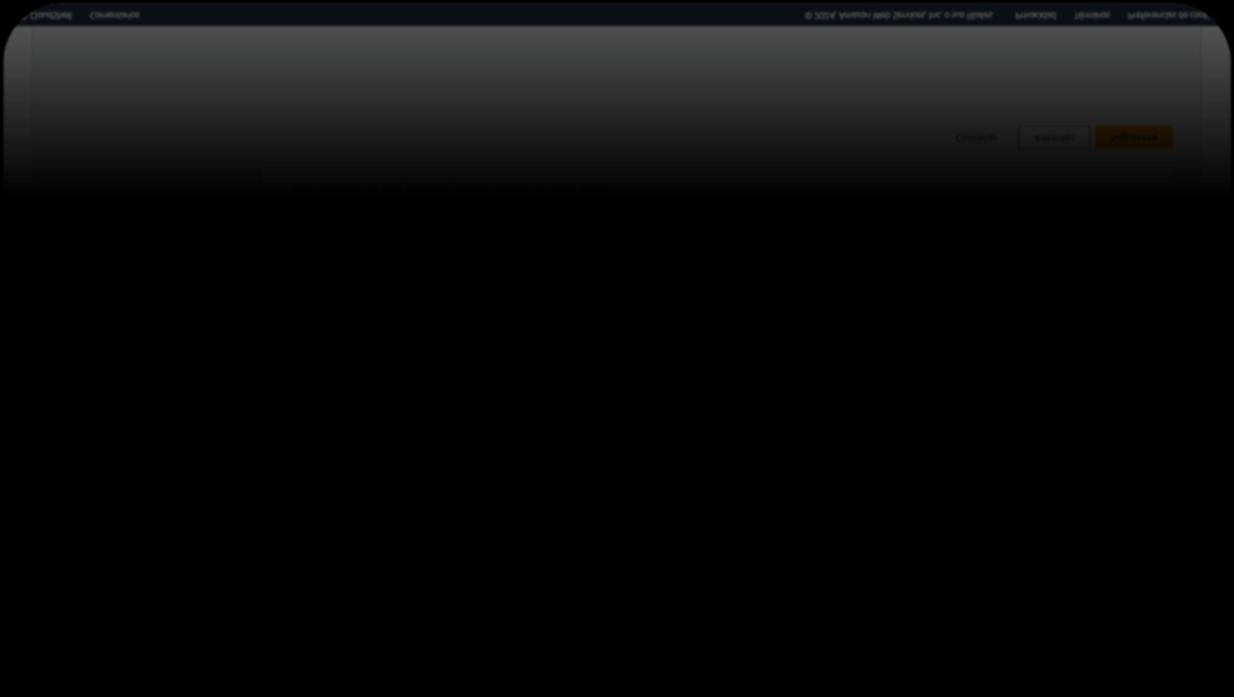
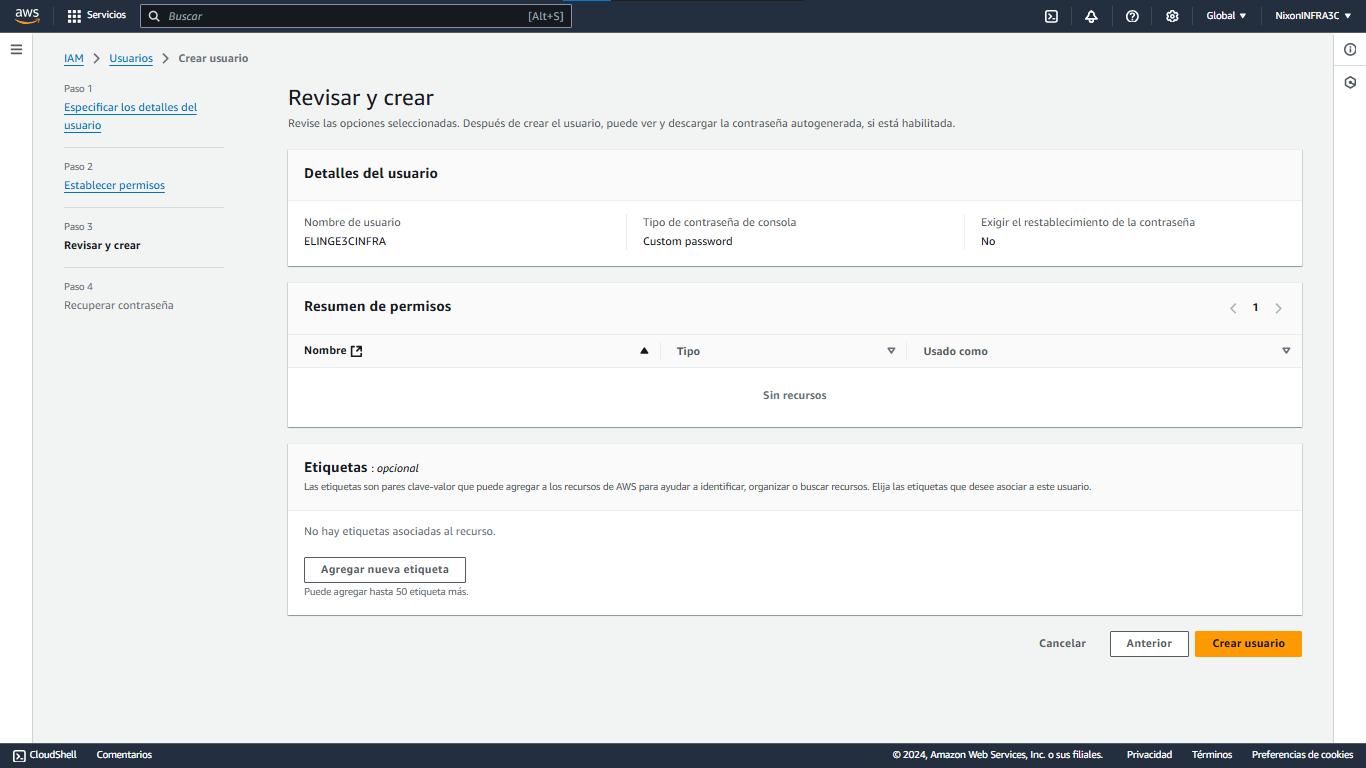
Ahora, Descarga El Archivo .CSV Que Contiene Los Datos De Inicio De Sesión, Compártelos Con Quien Necesites, Y
Dá Click A “Ver Usuario”, Cuando Hayas Descargado El Archivo CSV.
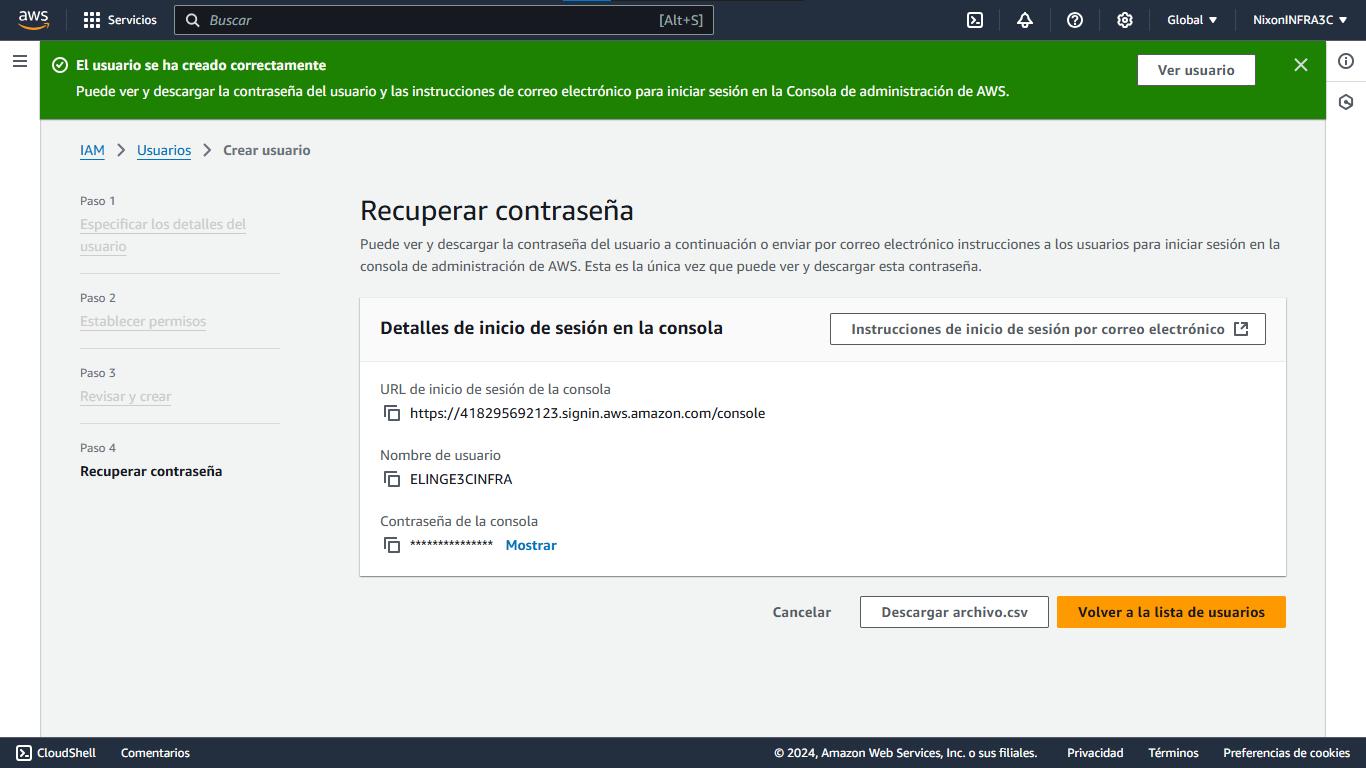
PASO 10:
¡Y Listo!, Haz Finalizado El Proceso.